win8系統可以免費升級到win8.1系統,但是就因為免費升級,導致win8.1無法激活,這該怎麼辦呢?現在就讓小編告訴大家如何解決win8.1不能被激活的問題吧。
win8.1無法激活只要是由於網絡問題導致的,win8.1激活需要訪問驗證微軟服務器,而微軟服務器在國內,很多地方會存在屏蔽的現象。
一、更改電腦DNS地址
DNS 是計算機域名的縮寫,它是由解析器和域名服務器組成的。域名服務器是指保存有該網絡中所有主機的域名和對應IP地址,並具有將域名轉換為IP地址功能的服務器。
1、首先點擊桌面底部的網絡圖標右鍵,然後選擇“打開網絡和共享中心”,如下圖所示:
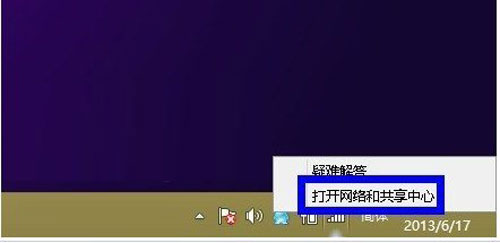
打開網絡和共享中心
上圖演示的是使用無線網絡,如果您使用的是網線,那麼同樣在網絡圖標上右鍵,也可以看到打開網絡和共享中心選項。
2、接下來在“網絡和共享中心”窗口中點擊左側的“更改適配器設置”,如下圖所示:
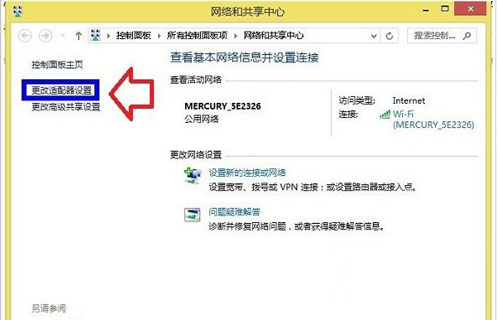
更改適配器設置
3、然後在“網絡連接”窗口中,找到我們用於互聯網連接的網卡,一般顯示為“本地連接”,我這裡的網卡名稱之前由於自己改過為“Wi-Fi”。因此選中網卡並用鼠標點擊右鍵,選擇“屬性”,如下圖所示:
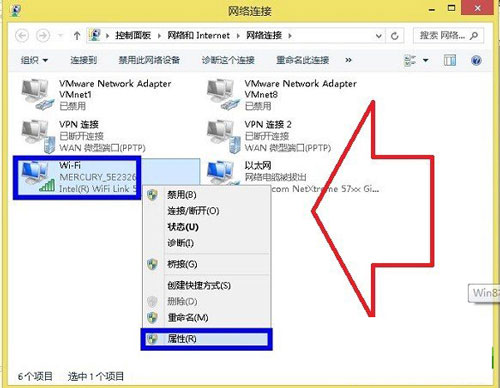
Win8本地連接設置
4、在稍後演出的網絡連接屬性的“網絡”選項卡中找到“TCP/IPv4”這個選項,然後點擊右下方的“屬性”按鈕,如下圖所示:
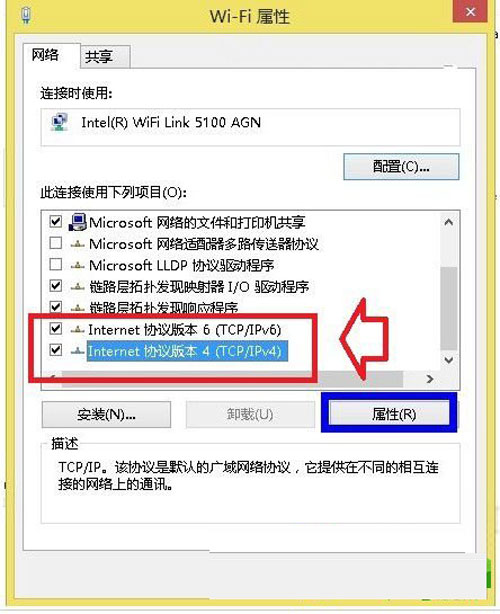
選擇TCP/IPv4屬性
5、接下來,在“Internet 協議版本 4 TCP/IPv4 ”屬性窗口中,選擇“使用下面的 DNS 服務器地址”,然後在“首先 DNS 服務器”和“備選 DNS 服務器” 中分別填寫好 DNS 地址。這裡就是修改DNS地址的地方,我們將DNS地址改成8.8.4.4,然後點擊底部的確定即可。
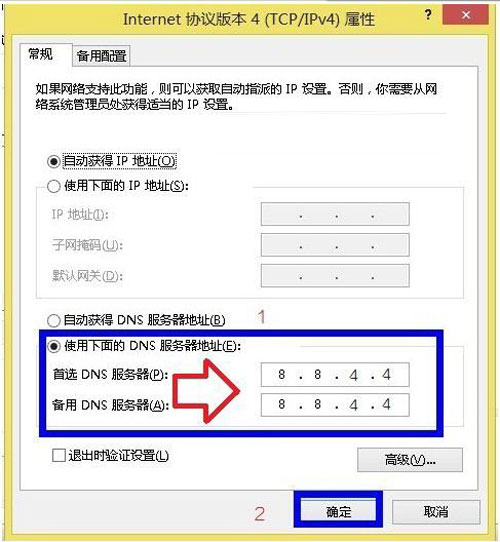
Win8系統DNS地址修改方法
6、完成以上DNS地址修改之後,我們再去激活win8.1就可以發現可以成功激活了,如下圖所示:
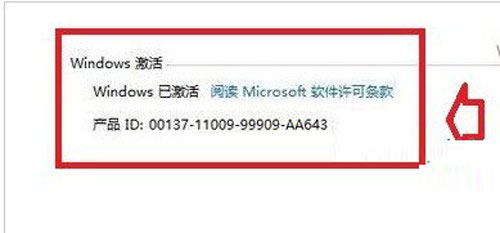
成功激活win8.1提示截圖
提示:DNS地址8.8.4.4是谷歌全球通用的DNS地址,可能更改該DNS地址之後,網速沒以前快,建議激活win8.1之後,將DNS恢復成原來的樣子,改成自動獲取即可。最後附上win8.1官方通用激活碼:NTTX3-RV7VB-T7X7F-WQYYY-9Y92F。
二、翻牆
經常習慣浏覽國外網站的朋友對翻牆都不會陌生,不過小白朋友會感覺很麻煩,如果你會翻牆的話,也可以進行翻牆後,再激活即可。
通過上述小編介紹的兩種方法,大家就可以輕松地解決win8.1無法被激活的問題了,趕緊去試試吧。